La versione da me provata è una 32bit senza kit di sviluppo, installata su netbook Asus EeePC 1101HA. Essendo un sistema orientato alla compatibilità con i tablet infatti, ho preferito testarlo su di una macchina avente caratteristiche hardware non molto superiori (anzi forse inferiori) alle famose tavolette.
Una volta avviato il PC dalla chiavetta USB contenente l’immagine di windows, la schermata d’installazione apparsa è pressoché identica a quella di Windows 7. Dal momento in cui ho lanciato l’installazione fino a quando è comparsa la schermata di configurazione, il sistema ha impiegato in tutto solo 12 minuti!
La prima cosa da segnalare è il fatto che questo nuovo Windows permette già in fase di setup l’integrazione con Windows Live ID, per cui se avete un account MSN o Xbox Live potrete sincronizzarlo comodamente con il SO.
Una volta avviato il PC dalla chiavetta USB contenente l’immagine di windows, la schermata d’installazione apparsa è pressoché identica a quella di Windows 7. Dal momento in cui ho lanciato l’installazione fino a quando è comparsa la schermata di configurazione, il sistema ha impiegato in tutto solo 12 minuti!
La prima cosa da segnalare è il fatto che questo nuovo Windows permette già in fase di setup l’integrazione con Windows Live ID, per cui se avete un account MSN o Xbox Live potrete sincronizzarlo comodamente con il SO.
Una volta completata la semplicissima fase di configurazione
iniziale, occorrono altri 2-3 minuti per avere finalmente il sistema
perfettamente operativo.
Il desktop di Windows 8 risulta particolarmente famigliare: praticamente è IDENTICO a quello di Windows 7. L’unica differenza nell’interfaccia grafica è rappresentata da “Ribbon”, ovvero la nuova bassa dei menu presente da Office 2007 che ora ha preso il posto di quella classica in tutto Windows.
Il desktop di Windows 8 risulta particolarmente famigliare: praticamente è IDENTICO a quello di Windows 7. L’unica differenza nell’interfaccia grafica è rappresentata da “Ribbon”, ovvero la nuova bassa dei menu presente da Office 2007 che ora ha preso il posto di quella classica in tutto Windows.
 |
| Schermata di sblocco, bisogna trascinarla in alto |
 |
| Ecco come appare il desktop "classico" |
Le somiglianze però finiscono qui, infatti una volta avviato
il tasto Start ecco comparire la famosa interfaccia “Metro”, lanciata per la
prima volta su Windows Phone e ora portata in ambiente desktop.
 |
| La famosa interfaccia "Metro", in questa preview sostituisce il menu Start |
Questa versione preview è ovviamente abbastanza “spoglia”,
troviamo infatti qualche applicazione (per lo più giochi), Internet Explorer
10, lo Store (non ancora attivo), il
Pannello di Controllo e il ritorno al desktop. Le applicazioni aperte da
un’interfaccia, funzioneranno all’interno dell’ambiente grafico dove il
programma è stato lanciato. Se apriamo IE10 dalla “Metro” per esempio, esso
funzionerà con lo stile “Metro”, con la barra degli indirizzi in basso e
un’anteprima delle finestre in alto (menu attivabili con il click destro del
mouse su PC), stessa cosa vale per il pannello di controllo, ma NON per il
Windows Explorer, che verrà lanciato in ambiente desktop classico.
 |
| Nuovo look anche per il pannello di controllo, è possibile visualizzare anche quello classico |
Ovviamente i vari elementi dell’interfaccia Metro potranno
essere spostati e ridimensionati, proprio come è oramai consuetudine in tutti i
tablet e smartphone. Altra prerogativa è il fatto che le applicazioni lanciate
dalla nuova interfaccia non vengono mai chiuse, ma una volta richiamata la “home”
(cioè il tasto Start), queste vengono messe in uno stato di sospensione. Le
applicazioni non impegneranno la CPU durante lo stato di sospensione, ma una
volta avviate nuovamente, esse si
apriranno istantaneamente senza dover aspettare che il SO le carichi. Insomma,
proprio come accade con le applicazioni degli smartphone.
 |
Passiamo ora a parlare della gestione del sistema: oltre
alla sopraccitata Ribbon, possiamo trovare novità anche nel task-manager: al
primo avvio ci apparirà soltanto la lista delle applicazioni aperte e in
background, ma andando a cliccare sul pulsante per mostrare tutti i dettagli si
aprirà un mondo!
Innanzitutto troviamo una schermata precisa e ordinata che mostra la lista dei task dove, con un semplice click sul tasto “+” posto al fianco di ognuno di essi, è possibile visualizzare la lista dei servizi associati al processo, senza dover quindi andare a ricercarli manualmente, con il rischio di sbagliare.
Nella seconda scheda possiamo ammirare una serie di grafici molto dettagliati, che mostrano l’andamento della CPU, della RAM, del disco e del traffico in rete. Nella scheda App History abbiamo la cronologia delle applicazioni aperte in passato e, come ultima novità, abbiamo la gestione delle applicazioni in startup direttamente nel task-manager.
Innanzitutto troviamo una schermata precisa e ordinata che mostra la lista dei task dove, con un semplice click sul tasto “+” posto al fianco di ognuno di essi, è possibile visualizzare la lista dei servizi associati al processo, senza dover quindi andare a ricercarli manualmente, con il rischio di sbagliare.
Nella seconda scheda possiamo ammirare una serie di grafici molto dettagliati, che mostrano l’andamento della CPU, della RAM, del disco e del traffico in rete. Nella scheda App History abbiamo la cronologia delle applicazioni aperte in passato e, come ultima novità, abbiamo la gestione delle applicazioni in startup direttamente nel task-manager.
| Un task-manager molto più dettagliato... |
 |
| ...possiamo controllare dettagliatamente l'utilizzo di ogni componente del sistema o sapere se il nostro PC si vede con degli sconosciuti se lo vogliamo |
Il file manager non cambia rispetto a windows 7, possiamo
notare però una gestione dei trasferimenti molto più dettagliata e organizzata.
Un grafico ci mostrerà l’andamento del transfer-rate mentre, copiando più file,
avremo un’unica finestra di trasferimento, il tutto gestito da un unico task.
Di questa ottimizzazione del sistema di trasferimento infatti, Microsoft parlò
poco prima della presentazione.
 |
| Grafici ovunque, anche nel trasferimento file |
Ovviamente non si può dare alcun giudizio a questo Windows 8, infatti è soltanto una release palesemente INCOMPLETA, nonché un misto poco azzeccato tra interfaccia Metro e classica. Possiamo quindi dire che si tratta solo di una rapida occhiata, che ha messo in mostra come Microsoft si sia concentrata maggiormente sull’interfaccia grafica per rendere il sistema facilmente utilizzabile su tablet.
Non ho voluto entrare meglio nei dettagli perché non avrebbe senso con una release così acerba, non ci resta che attendere con calma che finiscano per bene il lavoro per avere una idea di come realmente sarà il nuovo Windows.
Non ho voluto entrare meglio nei dettagli perché non avrebbe senso con una release così acerba, non ci resta che attendere con calma che finiscano per bene il lavoro per avere una idea di come realmente sarà il nuovo Windows.
PS: per questioni di praticità, le immagini provengono da una versione virtualizzata.

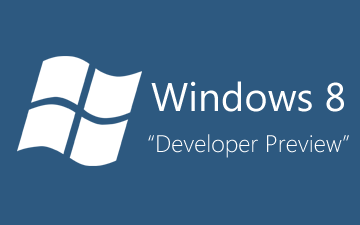

Nessun commento:
Posta un commento